
Inhaltsverzeichnis:
- Schritt 1: Funktionsweise der RGB-LEDs und elektronische Komponenten im Stromkreis
- Schritt 2: Die Schaltung
- Schritt 3: Die erste Farbsequenz
- Schritt 4: Die zweite Farbsequenz
- Schritt 5: Dritte Farbsequenz
- Schritt 6: Die vierte Farbsequenz
- Schritt 7: Die fünfte Farbsequenz
- Schritt 8: Die sechste Farbsequenz
- Schritt 9: Die siebte Farbsequenz
- Schritt 10: Die 3 RGBs werden ausgeschaltet
- Schritt 11: Fazit
- Schritt 12: RGB-Schaltung; Farbsequenz
- Autor John Day [email protected].
- Public 2024-01-30 07:19.
- Zuletzt bearbeitet 2025-01-23 12:52.
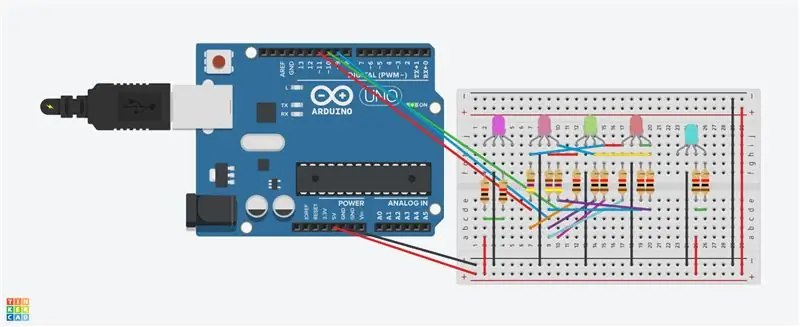
Diese Instructables zeigen, wie man RGB-LEDs verwendet, um Farbsequenzen mit Arduino Uno und einem Code zu erstellen.
Die 3 RGB-LEDs ändern im Laufe der Zeit die Farbe, während die 2 anderen RGB-LEDs dieselbe Farbe behalten.
Schritt 1: Funktionsweise der RGB-LEDs und elektronische Komponenten im Stromkreis
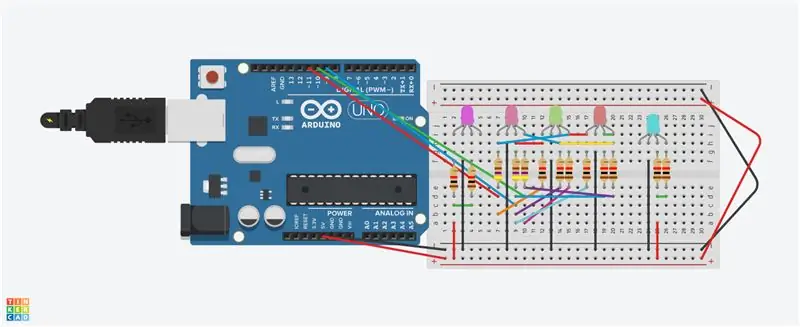
Die elektronischen Komponenten in der Schaltung sind;
5 RGB-LEDs (Kathodentyp)
10;1 k Widerstände (braun, schwarz rot))
3; 470 Widerstände (gelb lila braun)
Arduino Uno
Drähte
Die RGB-LEDs (siehe Bild 2) sind 3 LEDs, die mit einer gemeinsamen Kathode (Minusleitung) verbunden sind
Das RGB funktioniert, wenn Strom von der Anode zur Kathode fließt. (siehe Bild 3)
Der Anode ist ein Widerstand vorgeschaltet, um den Stromfluss zu steuern.
Schritt 2: Die Schaltung
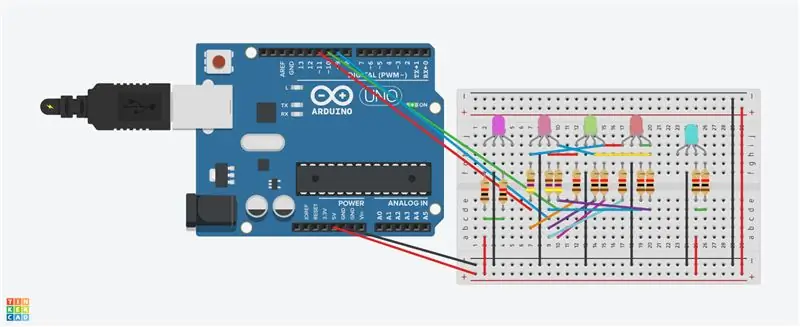
Bitte klicken Sie auf das erste Bild und vergrößern Sie es. Das erste RGB-Kabel (rot) wird an Digital-Pin 11 angeschlossen.
Die zweite Leitung ist die Kathode und mit Masse verbunden. Die dritte Leitung (blau) ist mit dem digitalen Pin 9 verbunden.
Das letzte Kabel (grün ist mit dem digitalen Pin 10 verbunden). Das erste RGB ist das RGB-Kabel, das die anderen 2 RGBs steuert, die damit verbunden sind. Bitte sehen Sie alle anderen Verbindungen der Schaltung (siehe Bild) Der Code erstellt die wechselnde Farbsequenz. Der Code ist Bild 3
Schritt 3: Die erste Farbsequenz

Die erste Farbfolge ist das Bild oben. Bitte anklicken und vergrößern
Schritt 4: Die zweite Farbsequenz
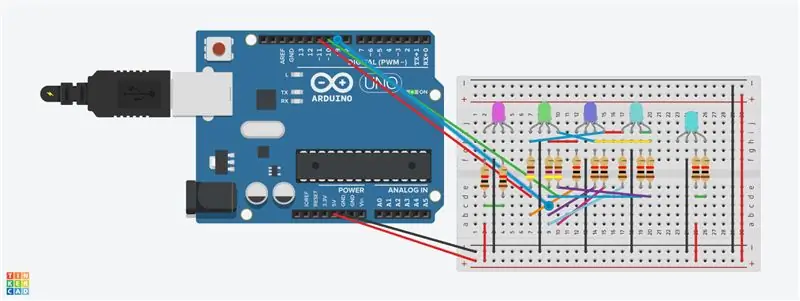
Dies ist die zweite Farbfolge. Beachten Sie, dass die 3 RGB-LEDs die Farbe geändert haben (auf das Bild klicken und vergrößern)
Schritt 5: Dritte Farbsequenz
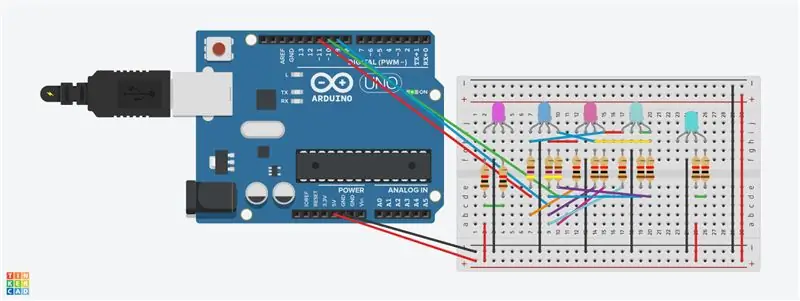
Dies ist die dritte Farbfolge. Beachten Sie den Farbwechsel (klicken Sie auf das Bild)
Schritt 6: Die vierte Farbsequenz
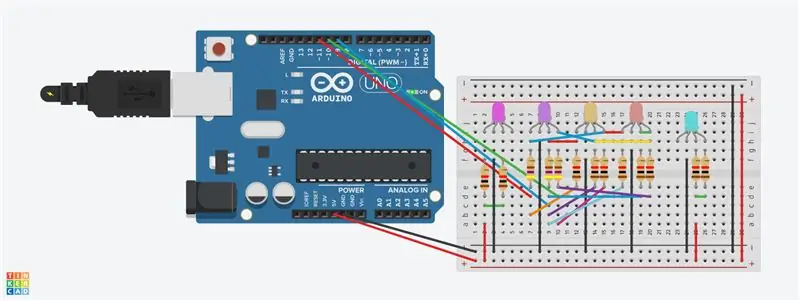
Dies ist die vierte Sequenz. Beachten Sie die Farbänderungen (siehe Bild)
Schritt 7: Die fünfte Farbsequenz
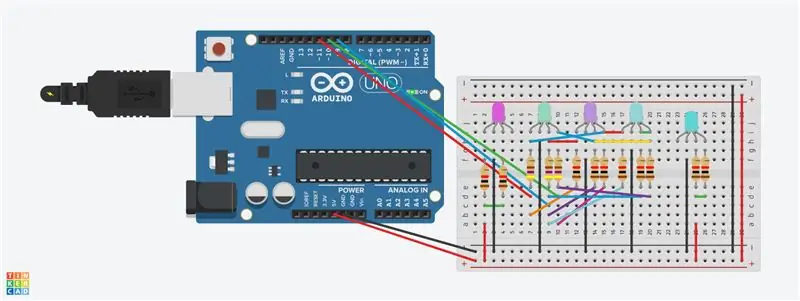
Dies ist die fünfte Farbsequenz. Beachten Sie die Farbänderung (siehe Bild)
Schritt 8: Die sechste Farbsequenz
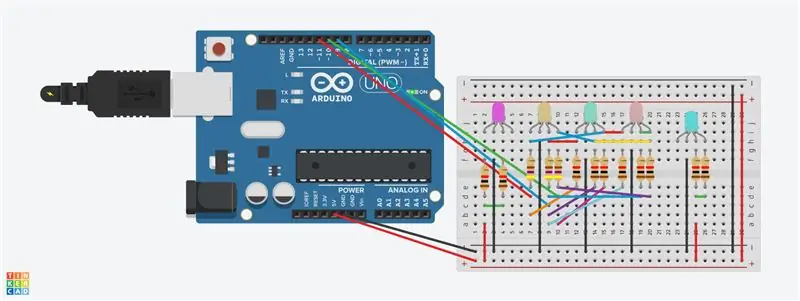
Dies ist die 6. Farbfolge. Beachten Sie die Farbänderung (siehe Bild oben)
Schritt 9: Die siebte Farbsequenz
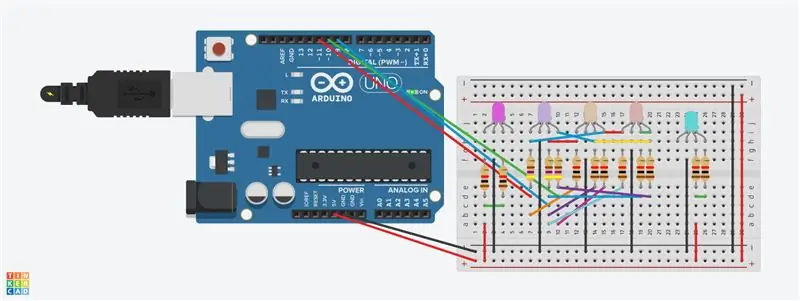
Dies ist die 7. Farbfolge. Beachten Sie die Farbänderungen. (siehe Bild)
Schritt 10: Die 3 RGBs werden ausgeschaltet
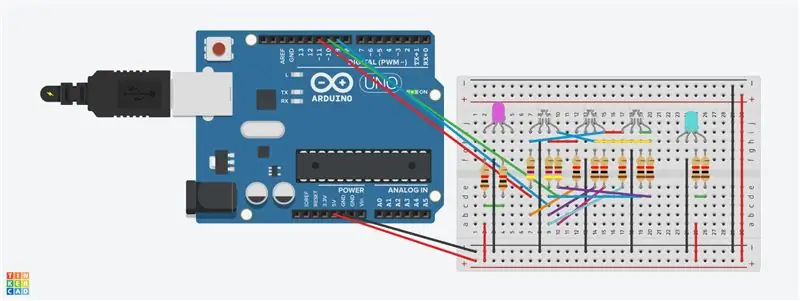
Die 3 RGB-LEDs erlöschen. Die erste RGB-LED bleibt an. Es ist eine rosa Farbe. Beachten Sie die Verbindungen, um diese Farbe zu erhalten.
Die letzte RGB-LED bleibt an und ist hellblau. Beachten Sie die Anschlüsse, um diese Farbe zu erhalten.
Schritt 11: Fazit
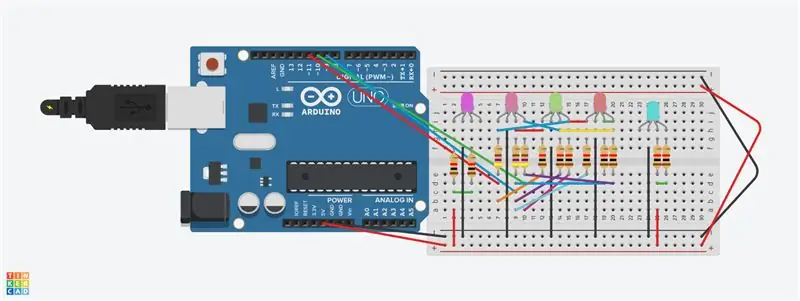
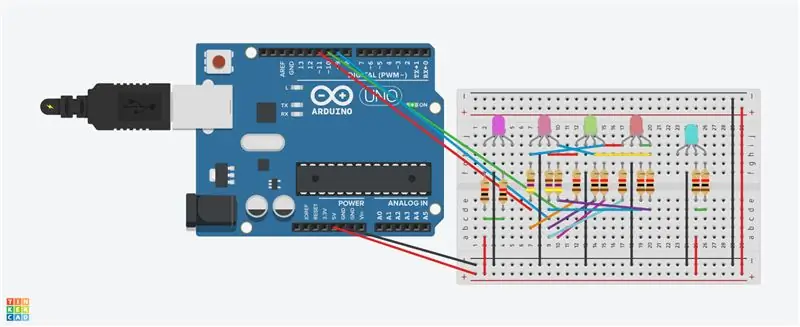
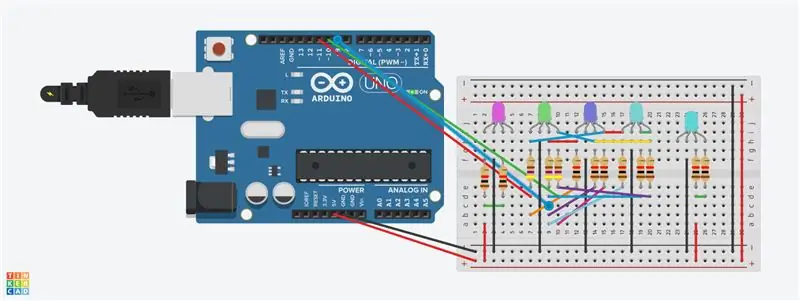
Dieses Instructables zeigt, wie Sie RGB-LEDs verwenden, um eine Farbsequenz mit Arduino Uno und einem Code zu erstellen. (der Code ist oben enthalten, letztes Bild.)Sie können die komplette Sequenz sehen, wenn Sie auf jedes Bild klicken.
Diese Schaltung wurde auf Tinkercad erstellt, sie wurde getestet und funktioniert. Ich habe es genossen, das Projekt zu erstellen. Ich hoffe, es hilft Ihnen, RGB-LEDs zu verstehen. Dankeschön
Schritt 12: RGB-Schaltung; Farbsequenz
Dies ist eine RGB-Schaltung. Es hat eine Farbsequenz mit einem Arduino-Code (siehe Video unten; hatte Probleme beim Hochladen, aber jetzt funktioniert es)
Empfohlen:
So verwenden Sie Fritzing, um eine Leiterplatte zu erstellen – wikiHow

So verwenden Sie Fritzing, um eine Leiterplatte herzustellen: In diesem Instructable zeige ich Ihnen, wie Sie Fritzing verwenden. In diesem Beispiel werde ich einen Energieschild für Arduino erstellen, mit dem das Arduino mit einer Batterie mit Strom versorgt werden kann
Die Kurzanleitung zum Erstellen eines Videos mit Ihrem IPhone und Hochladen auf Facebook oder YouTube: 9 Schritte

Die Kurzanleitung zum Erstellen eines Videos mit Ihrem IPhone und Hochladen auf Facebook oder YouTube: Verwenden Sie diesen einfachen 5-Schritte-Prozess (Instructables lässt es wie mehr Schritte aussehen, als es tatsächlich ist), um Ihr erstes YouTube- oder Facebook-Video zu erstellen und hochzuladen - mit nur dein iPhone
Einfache Anleitung zum Meistern von AutoCAD MEP (Ducting): 27 Schritte (mit Bildern)

Einfache Anleitung zum Meistern von AutoCAD MEP (Ducting): AutoCAD MEP scheint sich nicht viel von AutoCAD zu unterscheiden, aber wenn es um das Zeichnen von Mechanik, Elektrik & Klempnerdienste (MEP) können Sie definitiv viel Zeit und Mühe sparen - vorausgesetzt, Sie sind mit den Grundlagen gut ausgestattet
So verwenden Sie Tinkercad zum Testen und Implementieren Ihrer Hardware – wikiHow

So verwenden Sie Tinkercad zum Testen und Implementieren Ihrer Hardware: Die Schaltungssimulation ist eine Technik, bei der Computersoftware das Verhalten einer elektronischen Schaltung oder eines Systems simuliert. Neue Designs können getestet, bewertet und diagnostiziert werden, ohne die Schaltung oder das System tatsächlich aufzubauen. Schaltungssimulation kann ein
So erstellen Sie verschlüsselte DVD-Daten zum sicheren Speichern Ihrer Dateien.: 8 Schritte

So erstellen Sie verschlüsselte DVD-Daten, um Ihre Dateien zu sichern.: Ich finde dies eine sehr einfache Methode, um verschlüsselte DVDs sehr gut zu machen, um Ihre Dateien zu schützen eine Freeware, die Sie benötigen, um die Software tech-piersrsr zu kaufen Nach der Installation der
